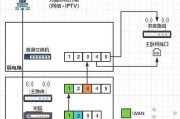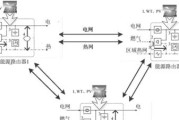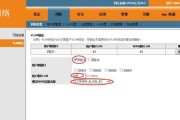在当今数字化时代,路由器已经成为了家庭和办公室网络系统中不可或缺的设备。然而,很多人在安装和使用路由器时,可能对路由器后面的那些插口并不十分了解。本文将细致介绍路由器后面的插口功能及其正确的连接方式,帮助用户更加高效和准确地配置他们的网络环境。
1.路由器后面的插口概览
路由器后面的插口,每一部分都有其特定的功能和用途。一般而言,常见的插口包括:
WAN(WideAreaNetwork)口:用于连接到外部网络,比如互联网服务提供商的设备。
LAN(LocalAreaNetwork)口:用于连接本地网络设备,如电脑、打印机等。
电源插口:用于接入电源线,为路由器提供电力。
复位孔:通常是一个小孔,用来恢复路由器的出厂设置。
USB接口:部分路由器提供,用于连接USB存储设备或打印机共享等。

2.WAN口的用途及连接
WAN口是连接您家庭或办公室网络与外界互联网的桥梁。为了连接WAN口,您通常需要一根以太网线(网线)。具体步骤如下:
1.确定您的互联网服务提供商(ISP)提供的设备。如果是拨号上网,则可能需要使用电话线;如果是宽带上网,则通常使用网线。
2.将网线的一端插入WAN口,另一端接入ISP提供的路由器(如调制解调器)。
3.在电脑上打开网络设置,检查网络连接是否正确。如果使用的是无线网络,还需要配置无线网络名(SSID)和密码。

3.LAN口的功能与连接
LAN口主要用于连接本地网络中的其他设备,如电脑、电视和智能设备等。连接步骤通常如下:
1.准备一根网线,将一端插入路由器的LAN口。
2.另一端插入要连接的设备(如电脑)的网卡接口。
3.确认设备网卡驱动正确安装并启用。
4.在设备上进行网络设置,确保可以检测到路由器发出的无线信号。

4.电源插口的使用
确保路由器安全稳定地运行,电源插口的选择和使用非常重要:
1.将提供的电源适配器与路由器连接,确保规格匹配。
2.选择一个方便且安全的位置插入电源。
3.打开路由器的电源开关(如果有的话),通常会在路由器背部或正面找到。
5.复位孔的正确使用
当路由器出现故障或忘记设置密码时,复位孔可以帮助您恢复到出厂设置:
1.使用尖锐物体(如回形针)轻压复位孔内部的按钮。
2.按住按钮大概10秒,直到路由器的指示灯闪烁,表明复位成功。
6.USB接口的功能
一些路由器提供了USB接口,以支持各种附加功能:
文件共享:将U盘或移动硬盘连接到USB口,可在网络享存储空间。
打印机共享:连接USB打印机,网络中的其他设备也可以使用。
3G/4G网卡:部分路由器支持通过USB接口连接3G/4G上网卡,作为备用的网络连接方案。
7.网络安全与维护提示
在连接好路由器后,还有一些网络安全和维护的要点需要留意:
定期更换无线网络的SSID和密码,确保网络安全性。
使用强密码保护您的路由器管理界面,防止他人非法访问。
定期检查路由器固件,更新到最新版本以修复已知问题。
8.用户指南与疑难解答
在本文的提供一些路由器使用过程中的常见问题解答以及用户指南:
如果您的网络连接不稳定,尝试重启路由器。
连接失败时,检查所有连接线是否牢固插好,或更换线缆尝试。
若设备仍无法上网,请检查ISP服务状态或联系ISP。
遇到配置问题时,可以参考路由器的用户手册或在线帮助文档。
路由器背后的插口是其重要的组成部分,正确识别和使用它们,可以让您的网络生活变得更加简单和高效。通过以上的介绍和指导,您应该能够顺利地连接和配置您的路由器。综合以上,掌握路由器的连接与设置技巧,不仅提升您的网络体验,还能更好地保障您的网络安全。
标签: #路由器